
Domyślnie kilka elementów jest przypiętych do paska zadań. Jednym z nich jest Explorer, jego ikona jest wyświetlana jako żółty folder z kilkoma zakładkami. Umieszczenie go w panelu głównym jest wygodne, ponieważ zawsze możesz przejść do systemu plików komputera i uzyskać dostęp do folderów z plikami. Jeśli brakuje żądanej ikony, pojawia się pytanie, jak przywrócić Eksploratora na pasek zadań systemu Windows 10. To znacznie ułatwi pracę z komputerem..

Aby rozwiązać ten problem, wykonaj następujące czynności:
- Otwórz menu Start;
- Przejdź do listy wszystkich aplikacji zainstalowanych na komputerze.
- Rozwiń folder Narzędzia;
- Znajdź „Explorer” na liście;
- Kliknij nazwę aplikacji prawym przyciskiem myszy;
- Na górze listy znajdują się dwie opcje: „Przypnij do ekranu głównego” i „Zaawansowane”;
- Postępuj zgodnie ze strzałką w prawo w kolumnie „Zaawansowane”;
- Kliknij wiersz „Przypnij do paska zadań”.
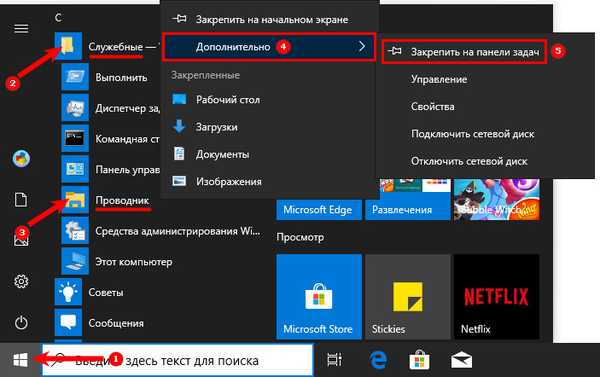
Pasek narzędzi szybkiego dostępu do systemu Windows 10
Po wyświetleniu ikony eksploratora. Możesz przenieść go do wygodnego miejsca (na przykład do pozycji najbardziej na lewo), klikając lewym przyciskiem myszy i przytrzymując przez długi czas. Kliknij ikonę i bez puszczania przycisku myszy przeciągnij ikonę poziomo do dogodnego dla Ciebie miejsca.
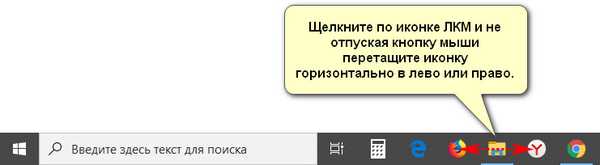
Jeśli chcesz odpiąć ikonę eksploratora, kliknij ją prawym przyciskiem myszy i wybierz opcję „Usuń”. Następnie eksplorator zniknie lub jego ikona przesunie się w prawo (jeśli używasz tego narzędzia).
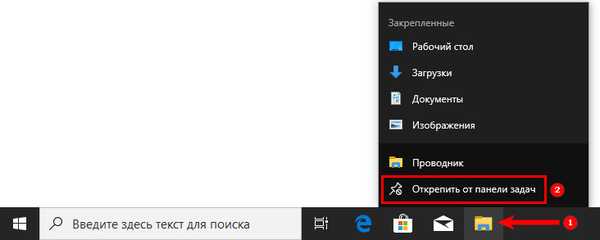
Podobna instrukcja pozwoli ci mieć pod ręką wszystkie regularnie używane aplikacje - możesz przypiąć dowolne potrzebne programy do paska zadań. Opowiedz nam o swoich wrażeniach z korzystania z paska zadań w komentarzach. Udostępnij artykuł znajomym, aby nie mieli problemów z konfiguracją komputera zgodnie z ich potrzebami.











